 tutorial komputer
tutorial komputer
 Penyelesaian masalah
Penyelesaian masalah
 Cara Memperbaiki 'PC anda tidak bermula dengan betul' pada Windows
Cara Memperbaiki 'PC anda tidak bermula dengan betul' pada Windows
Cara Memperbaiki 'PC anda tidak bermula dengan betul' pada Windows
Jul 08, 2025 am 01:06 AMApabila menghadapi kesilapan "PC anda tidak bermula dengan betul", ia biasanya disebabkan oleh fail sistem rasuah, kesilapan konfigurasi permulaan atau masalah perkakasan. Dalam kebanyakan kes, ia boleh diperbaiki tanpa memasang semula sistem. 1. Mula -mula gunakan alat "Pembaikan Boot" yang dilengkapi dengan Windows, dan selepas memasuki persekitaran pemulihan, pilih "Penyelesaian Masalah> Pilihan Lanjutan> Pembaikan Boot" untuk membaikinya; 2. Kemudian jalankan "CHKDSK /F /R" dan "SFC /SCANNOW /OFFWINDIR = C: \ /OFFWINDIR = C: \ Windows" melalui prompt arahan untuk memeriksa cakera keras dan membaiki fail sistem; 3 Jika data konfigurasi boot (BCD) korup, anda boleh melaksanakan "bootrec /fixmbr", "bootrec /fixboot", dan "bootrec /rebuildbcd" dalam command prompt untuk membina semula BCD; 4. Akhirnya, periksa masalah perkakasan, seperti memori longgar atau kegagalan cakera keras, disyorkan untuk menggunakan alat seperti CrystaldiskInfo untuk mengesan status cakera keras, dan sandarkan data dalam masa jika anda mengesyaki bahawa terdapat masalah dengan cakera keras. Berikutan langkah -langkah di atas untuk memeriksa satu demi satu, ia biasanya menyelesaikan masalah tanpa memasang semula sistem dengan segera.

Apabila anda boot, anda tiba -tiba melihat prompt "PC anda tidak bermula dengan betul". Jangan risau, keadaan ini sebenarnya tidak jarang berlaku di tingkap. Kebanyakan masa ia disebabkan oleh fail sistem, kesilapan konfigurasi permulaan, atau masalah perkakasan. Berita baiknya ialah ia boleh diperbaiki dalam kebanyakan kes tanpa memasang semula sistem.

1. Cuba alat pembaikan permulaan terlebih dahulu
Windows dilengkapi dengan alat yang dipanggil "Pembaikan Permulaan" yang digunakan secara khusus untuk menangani masalah jenis ini. Sekiranya anda masih boleh memasuki persekitaran pemulihan (iaitu, antara muka dengan aksara putih pada latar belakang biru), anda boleh melakukan ini:
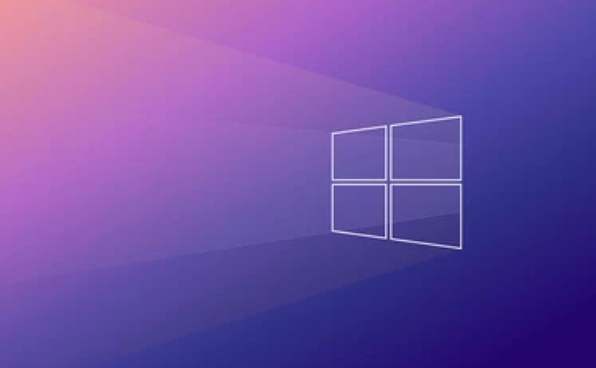
- Klik Penyelesaian Masalah> Pilihan Lanjutan> Mula Pembaikan
Proses ini mungkin mengambil masa beberapa minit dan sistem akan cuba reboot selepas selesai. Sekiranya masalah itu tidak serius, langkah ini sering dapat diselesaikan.
Petua: Jika anda telah membuat titik pemulihan sistem sebelum ini, anda juga boleh memilih "sistem pemulihan" dari sini untuk kembali ke negeri sebelum masalah berlaku.

2. Semak Kesalahan Pemacu Keras & Sistem Pembaikan Sistem
Kadang -kadang sistem gagal boot kerana cakera keras mempunyai saluran yang buruk atau fail utama hilang. Pada masa ini, anda boleh menggunakan arahan arahan untuk memeriksa dan membaiki:
- Pergi ke Penyelesaian Masalah> Pilihan Lanjutan> Prompt Perintah
- Masukkan dua arahan berikut untuk dilaksanakan:
CHKDSK /F /R.
sfc /scannow /offwindir = c: \ /offwindir = c: \ windows
Perintah pertama akan mengimbas dan menetapkan kesilapan cakera, sementara arahan kedua akan bertanggungjawab untuk membaiki fail sistem. Perhatikan sama ada jalan itu betul. Jika sistem anda dipasang pada cakera lain, ubah suai jalan dengan sewajarnya.
3. Membina semula Data Konfigurasi Permulaan (BCD)
Rasuah "data konfigurasi boot" juga boleh menyebabkan kesilapan ini. Sekiranya anda menghadapi petunjuk ini selepas skrin hitam, kemungkinan besar ada sesuatu yang salah dengan BCD. Gunakan arahan arahan untuk mengendalikan sama:
Masukkan perintah berikut pula:
-
bootrec /fixmbr -
bootrec /fixboot -
bootrec /rebuildbcd
Selepas setiap orang hilang, tunggu sehingga ia dilaksanakan dan kemudian terus ke yang seterusnya. Setelah selesai, masukkan exit dan mulakan semula untuk melihat apakah ada peningkatan.
4. Periksa masalah perkakasan, terutamanya cakera keras dan ingatan
Kadang -kadang ia bukan masalah sistem, tetapi kegagalan perkakasan. Khususnya, cakera keras mula umur, sektor buruk, atau tongkat memori longgar boleh menyebabkan kegagalan permulaan.
Anda boleh mencuba:
- Cabut plag tongkat memori dan pasangkannya lagi
- Gunakan alat yang disediakan oleh pengeluar perkakasan untuk mengesan status kesihatan cakera keras (seperti CrystaldiskInfo)
- Sekiranya ia adalah cakera keras mekanikal, dengar sama ada terdapat bunyi yang tidak normal
Jika anda mengesyaki ia adalah masalah cakera keras, adalah disyorkan untuk menyandarkan data penting secepat mungkin.
Pada dasarnya penyelesaian umum ini. Walaupun ia kelihatan seperti terdapat banyak langkah, ia boleh dilakukan langkah demi langkah. Kuncinya bukan untuk memikirkan memasang semula sistem sebaik sahaja anda melihat ralat. Banyak masalah sebenarnya boleh diselesaikan melalui pembaikan.
Atas ialah kandungan terperinci Cara Memperbaiki 'PC anda tidak bermula dengan betul' pada Windows. Untuk maklumat lanjut, sila ikut artikel berkaitan lain di laman web China PHP!

Alat AI Hot

Undress AI Tool
Gambar buka pakaian secara percuma

Undresser.AI Undress
Apl berkuasa AI untuk mencipta foto bogel yang realistik

AI Clothes Remover
Alat AI dalam talian untuk mengeluarkan pakaian daripada foto.

Clothoff.io
Penyingkiran pakaian AI

Video Face Swap
Tukar muka dalam mana-mana video dengan mudah menggunakan alat tukar muka AI percuma kami!

Artikel Panas

Alat panas

Notepad++7.3.1
Editor kod yang mudah digunakan dan percuma

SublimeText3 versi Cina
Versi Cina, sangat mudah digunakan

Hantar Studio 13.0.1
Persekitaran pembangunan bersepadu PHP yang berkuasa

Dreamweaver CS6
Alat pembangunan web visual

SublimeText3 versi Mac
Perisian penyuntingan kod peringkat Tuhan (SublimeText3)

Topik panas
 Windows Tidak Dapat Mengakses Folder Dikongsi di Rangkaian
Jun 30, 2025 pm 04:56 PM
Windows Tidak Dapat Mengakses Folder Dikongsi di Rangkaian
Jun 30, 2025 pm 04:56 PM
Apabila menghadapi "WindowsCan'TaccessSharedFoldDeronNetwork", biasanya anda boleh menyelesaikan masalah melalui langkah -langkah berikut: 1. Hidupkan penemuan rangkaian dan fungsi perkongsian fail dan matikan perlindungan kata laluan; 2. Pastikan komputer sasaran didayakan untuk berkongsi dan menetapkan keizinan yang betul; 3. Semak peraturan firewall dan status perkhidmatan untuk memastikan ia membolehkan akses bersama; 4. Gunakan pengurus kelayakan untuk menambah kelayakan rangkaian untuk sambungan jangka panjang dan stabil.
 Windows 'Mendapatkan Windows Sedia, Jangan Matikan Komputer Anda' tersekat
Jun 30, 2025 pm 05:18 PM
Windows 'Mendapatkan Windows Sedia, Jangan Matikan Komputer Anda' tersekat
Jun 30, 2025 pm 05:18 PM
Apabila anda menemui Windows yang tersangkut di antara muka "Getwindows Ready, jangan tukar komputer anda", anda harus terlebih dahulu mengesahkan sama ada ia benar -benar terperangkap; 1. Perhatikan sama ada cahaya penunjuk cakera keras berkelip, 2. Periksa sama ada bunyi kipas telah berubah, 3. Tunggu sekurang -kurangnya 30 hingga 60 minit untuk memastikan sistem mempunyai masa yang cukup untuk menyelesaikan operasi kemas kini.
 Sejarah papan klip Windows tidak berfungsi
Jun 30, 2025 pm 05:14 PM
Sejarah papan klip Windows tidak berfungsi
Jun 30, 2025 pm 05:14 PM
Apabila Sejarah Klip Papan Windows tidak berfungsi, anda boleh menyemak langkah -langkah berikut: 1. Sahkan bahawa fungsi sejarah papan klip diaktifkan, jalannya adalah "Tetapan> Sistem> Clipboard", dan jika ia tidak didayakan, Win V tidak akan bertindak balas; 2. Periksa sama ada jenis kandungan salinan terhad, seperti imej besar, format khas atau laluan fail tidak boleh disimpan; 3. Pastikan versi sistem menyokongnya, Windows 101809 dan ke atas, dan beberapa versi perusahaan atau LTSC tidak menyokongnya; 4. 5. Kosongkan cache papan klip atau tetapkan semula tetapan, tutup dan kemudian hidupkan "sejarah klip" atau jalankan arahan "Echooff | Clip" untuk membersihkan cache
 Windows tersekat di skrin selamat datang
Jun 30, 2025 pm 04:44 PM
Windows tersekat di skrin selamat datang
Jun 30, 2025 pm 04:44 PM
Tunggu selama beberapa minit dan cuba memanggil pengurus tugas untuk mengesahkan sama ada kematian palsu; 2. Paksa Shutdown Untuk memasuki persekitaran pemulihan dua kali, gunakan mod selamat untuk menyahpasang pemandu, matikan log masuk automatik, dan periksa dan bunuh virus; 3. Gunakan akaun pentadbir lain atau akaun baru untuk menentukan sama ada fail konfigurasi pengguna rosak; 4. Nyahpasang atau gulung semula pemacu perkakasan, terutamanya pemacu kad grafik, cabut plag periferal untuk menyelesaikan masalah konflik perkakasan; 5. Gunakan arahan SFC dan DISM untuk membaiki fail sistem, dan jika ia tidak sah, sandarkan data dan pasang semula sistem. Apabila Windows terjebak dalam antara muka selamat datang, anda harus terlebih dahulu menghapuskan keadaan kematian palsu, kemudian periksa konfigurasi pengguna, pemacu dan integriti fail sistem pada gilirannya, dan akhirnya mempertimbangkan memasang semula sistem.
 Bagaimana untuk menjalankan aplikasi sebagai pentadbir di Windows?
Jul 01, 2025 am 01:05 AM
Bagaimana untuk menjalankan aplikasi sebagai pentadbir di Windows?
Jul 01, 2025 am 01:05 AM
Untuk menjalankan program sebagai pentadbir, anda boleh menggunakan fungsi Windows sendiri: 1. Klik kanan menu untuk memilih "Run As Administrator", yang sesuai untuk senario kenaikan keistimewaan sementara; 2. Buat jalan pintas dan periksa "Run sebagai Pentadbir" untuk mencapai permulaan kenaikan keistimewaan automatik; 3. Gunakan penjadual tugas untuk mengkonfigurasi tugas automatik, sesuai untuk menjalankan program yang memerlukan keizinan pada asas yang dijadualkan atau latar belakang, perhatikan untuk menetapkan butiran seperti perubahan jalan dan cek kebenaran.
 Bagaimana untuk memperbaiki skrin Restart Windows yang tersekat?
Jun 30, 2025 pm 05:10 PM
Bagaimana untuk memperbaiki skrin Restart Windows yang tersekat?
Jun 30, 2025 pm 05:10 PM
Jangan tergesa -gesa untuk memasang semula sistem apabila komputer terjebak di antara muka Windows Restart. Anda boleh mencuba kaedah berikut terlebih dahulu: 1. Memohon kepada keadaan di mana kemas kini terperangkap. Ulangi dua atau tiga kali atau boleh melangkau lag; 2. Masukkan mod selamat untuk memeriksa, pilih Mula Pembaikan atau Sistem Pulihkan melalui penyelesaian masalah. Jika anda boleh memasukkan mod selamat, ia mungkin konflik pemandu atau perisian; 3. Gunakan arahan arahan untuk membaiki fail sistem, masukkan tiga arahan SFC dan DISM dalam persekitaran pemulihan untuk membaiki fail yang rosak; 4. Semak perkakasan atau pemacu yang baru dipasang, cabut plag peranti yang tidak penting atau nyahpasang pemacu baru untuk menghapuskan masalah ketidakserasian. Dalam kebanyakan kes, langkah -langkah di atas dapat menyelesaikan fenomena lag mulakan semula. Jika ia benar -benar tidak berfungsi, pertimbangkan untuk memasang semula sistem dan memberi perhatian untuk menyokong data terlebih dahulu.
 Windows tidak dapat mencari 'ms-set:'
Jun 30, 2025 pm 04:31 PM
Windows tidak dapat mencari 'ms-set:'
Jun 30, 2025 pm 04:31 PM
Apabila anda menemui "WindowsCannotFind'ms-settings: '", halaman Tetapan Sistem biasanya tidak boleh dibuka secara normal. Penyelesaiannya adalah seperti berikut: 1. Periksa integriti fail sistem dan jalankan perintah SFC/Scannow dan DISM/Online/Cleanup/RestoreHealth sebagai pentadbir; 2. Tetapkan semula pengendali protokol lalai dan sahkan bahawa aplikasi lalai ms-sett adalah "Tetapan" dalam "Aplikasi Lalai oleh Protokol"; 3. Periksa sama ada kunci pendaftaran HKEY_CLASSES_ROOT \ ms-setting ada dan lengkap, dan mengimport sandaran pendaftaran sistem normal jika perlu; 4. Gunakan sistem
 'Operasi ini telah dibatalkan kerana sekatan yang berkuat kuasa pada komputer ini' Windows Fix
Jun 30, 2025 pm 04:47 PM
'Operasi ini telah dibatalkan kerana sekatan yang berkuat kuasa pada komputer ini' Windows Fix
Jun 30, 2025 pm 04:47 PM
Kesalahan "Operasi ini telah dibatalkan kerana sekatan pada komputer" biasanya disebabkan oleh kebenaran atau sekatan dasar. Penyelesaian termasuk: 1. Periksa sama ada menggunakan akaun pentadbir, dan jika tidak, beralih atau menukar jenis akaun; 2. Jalankan program sebagai pentadbir, atau tetapkan jalan pintas untuk sentiasa berjalan sebagai pentadbir; 3. Periksa sekatan dasar kumpulan, menetapkan dasar yang mencurigakan untuk "tidak dikonfigurasi" atau "dilumpuhkan", tetapi berhati -hati bahawa tidak ada editor dasar kumpulan untuk edisi rumah; 4. Jika penyuntingan pendaftaran dilumpuhkan, anda boleh mengaktifkannya dengan membuat fail .reg; 5. Selesaikan gangguan perisian pihak ketiga, buat sementara waktu tutup perisian keselamatan atau item permulaan pengurusan. Mencuba kaedah di atas secara teratur biasanya menyelesaikan masalah.






